发布时间:2023-05-15 16: 55: 30
品牌型号:MacBook Pro
系统: macOS 11.6.5
软件版本:Tuxera NTFS for Mac
在计算机中,文件系统是用于在磁盘或其他存储设备上,组织和存储文件和目录的一组规则。而在Windows系统中,NTFS(新技术文件系统)是一种常用的文件系统,因为它比FAT32(文件分配表)更快、更安全、更稳定。因此,许多用户想将他们的FAT32文件系统的硬盘转换为NTFS文件系统。那么fat32转换ntfs会破坏数据吗?fat32转换ntfs转换不成功的原因有哪些呢?
一、fat32转换ntfs会破坏数据吗
在将FAT32转换为NTFS文件系统时,不会破坏数据,但仍然建议你备份所有数据,以防止在转换过程中出现问题。事实上,NTFS是一种高级文件系统,它比FAT32更为安全,因为它可以使用文件和文件夹级别的安全权限。这使得用户可以更好地控制谁可以访问他们的文件和文件夹。
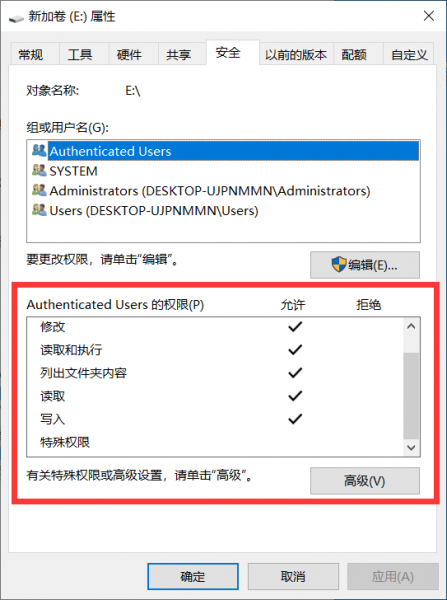
二、fat32转换ntfs转换不成功的原因
虽然FAT32转换为NTFS不会破坏数据,但有时转换可能会失败,作者为大家总结了可能导致fat32转换成ntfs不成功的原因。
1、磁盘上有故障扇区:在进行FAT32转换NTFS的过程中,如果磁盘上有故障扇区,则可能会导致转换失败。
2、没有足够的可用磁盘空间:在进行FAT32转换NTFS的过程中,系统需要一定的可用磁盘空间来完成转换。
3、转换操作被中断:在进行FAT32转换NTFS的过程中,如果计算机突然断电或出现其他问题,转换可能会中断,导致转换失败。
三、如何将fat32转换成ntfs
很多用户发现,使用Mac上的“磁盘工具”将fat32转换成ntfs时,会发现没有“ntfs”选项。只是因为Mac默认不支持的NTFS格式文件系统,你可以选择使用第三方NTFS for Mac软件将fat32格式的移动硬盘格式化成ntfs格式。
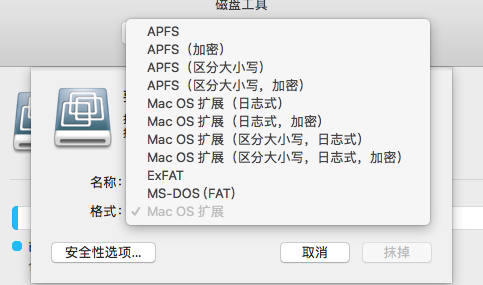
下文将为你介绍如何使用Tuxera NTFS for Mac将FAT32格式的外接硬盘转换为NTFS格式。
第一步:备份数据
在开始转换之前,你需要备份所有存储在外接硬盘中的数据。转换过程将会抹掉硬盘上的所有数据,所以一定要提前备份。
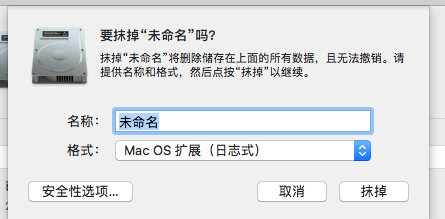
第二步:下载和安装Tuxera NTFS for Mac
在转换之前,你需要下载和安装Tuxera NTFS for Mac。你可以在Tuxera NTFS for Mac的中文网站(https://www.ntfsformac.cc/)上免费下载试用软件。
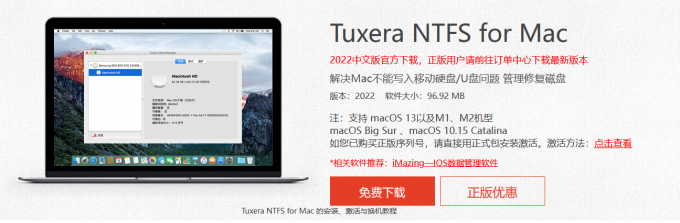
安装过程非常简单,你只需要按照安装向导进行操作即可。
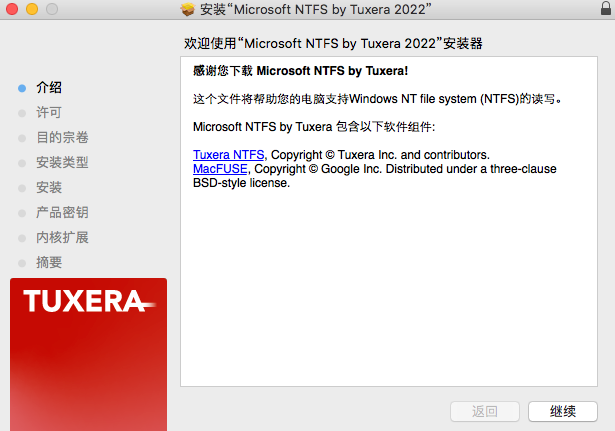
第三步:格式化外接硬盘为NTFS格式
在安装完成Tuxera NTFS for Mac之后,你需要格式化外接硬盘为NTFS格式。请按照以下步骤操作:
1、将外接硬盘连接到Mac电脑上,并确保它已经被识别。
2、打开Tuxera NTFS for Mac,左侧选择你的移动硬盘,随后选择“格式”。
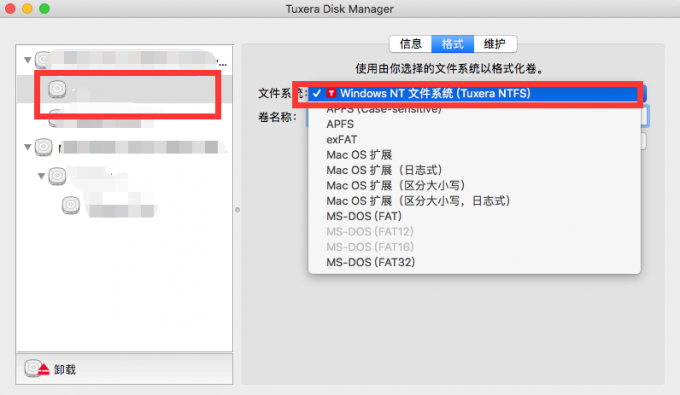
3、格式化完成后,你将会看到外接硬盘已经变成NTFS格式。
第四步:使用NTFS格式的外接硬盘
现在,你已经成功将FAT32格式的外接硬盘转换为NTFS格式,可以在Mac电脑上使用Tuxera NTFS for Mac来读写NTFS格式的外接硬盘了。
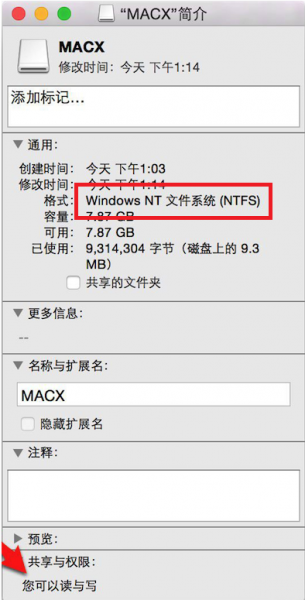
如果你需要在Windows系统上使用这个外接硬盘,你可以直接将它连接到Windows电脑上,Windows系统会自动识别它为NTFS格式的硬盘。
四、总结
本文为大家介绍了fat32转换ntfs会破坏数据吗,并为大家汇总了fat32转换ntfs不成功的原因。Fat32转换成ntfs并不会破坏数据,但是避免转换过程中遇到不可抗拒因素影响,建议用户备份硬盘的全部数据。如果你想要把硬盘格式化成NTFS格式,但是“磁盘工具”没有该选项,可以使用Tuxera NTFS for Mac。
展开阅读全文
︾